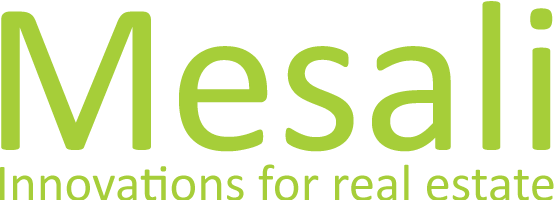Hoe zet ik al mijn instellingen, materialen, componenten en plug-ins over naar een nieuwe versie SketchUp Pro? (in dit voorbeeld wordt SketchUp Pro 2021 en 2022 gebruikt. Vervang eventueel met de gegevens voor uw versie)
Instellingen
Mac
- Shortcuts – Als het goed is, zijn shortcuts automatisch gekopieerd van SketchUp Pro 2021 naar SketchUp Pro 2022.
Is het niet automatisch gebeurd? In ~Library/Application Support/SketchUp20xx/SketchUp vindt u een bestand met de naam SharedPreferences.json waarin onder andere de sneltoetsen opgeslagen zijn. In dit zelfde bestand worden ook een heel aantal instellingen uit het Preferences venster opgeslagen. In versies 2017 en eerder werden de shortcuts opgeslagen in het bestand Shortcuts.plist. Beide soorten bestanden zijn met een eenvoudige teksteditor te openen en eventueel te bewerken, maar informatie uit een plist bestand is niet 1 op 1 te kopiëren naar het json bestand – het is eenvoudiger om uw sneltoetsen opnieuw in te stellen. - Templates – Als het goed is wordt de template die u in SU2021 gebruikte, ook weer gebruikt in SU2022.
De map Templates in ~Library/Application Support/SketchUp20xx/SketchUp wordt automatisch gekopieerd naar de nieuwe installatie. Mocht dit om één of andere reden niet automatisch gebeurd zijn, dan kunt u dit handmatig doen, en vervolgens de template via het startscherm kiezen als de template waarmee u wilt opstarten.(Geef het een hartje)
Als de map ~Library/Application Support/SketchUp201x/SketchUp/Templates niet bestaat, betekent dit dat er nog nooit een template is opgeslagen via File>Save as template… - Knoppenbalken – De posities en status van knoppenbalken wordt opgeslagen in het bestand PrivatePreferences.json. Let wel op dat dit vooral knoppenbalken van Extensies betreft, en dat het pas nut heeft dit bestand te kopiëren als desbetreffende extensies geïnstalleerd zijn. U vindt dit bestand in ~Library/Application Support/SketchUp201x/SketchUp
Windows
- Shortcuts – Als het goed is, zijn shortcuts automatisch gekopieerd van SketchUp Pro 2021 naar SketchUp Pro 2022.
Is het niet automatisch gebeurd? Open dan SketchUp Pro 2021, ga naar Window > Preferences > Shortcuts en klik op de knop “Export…”. Sla het data-bestand op waar u het terug kunt vinden. Open dan SketchUp Pro 2022, ga naar Window > Preferences > Shortcuts, klik op de knop “Import…” en zoek het bestand op dat u in de vorige stap heeft opgeslagen. - Templates – Als het goed is wordt de template die u in SketchUp 2021 gebruikte, ook weer gebruikt in SketchUp 2022.
De eigengemaakte templates uit versie 2021 zouden automatisch gekopieerd moeten worden naar C:\Program Files\SketchUp\SketchUp 2022\Resources\en-US\Templates. Is dit niet automatisch gebeurd, dan kunt u dit zelf handmatig doen. Vervolgens kunt u de template via Window > Preferences > Templates kiezen als de template waarmee u wilt opstarten. - Knoppenbalken – De posities en status van knoppenbalken wordt opgeslagen in het bestand PrivatePreferences.json. Let wel op dat dit onder andere knoppenbalken van Extensies betreft, en dat het pas nut heeft dit bestand te kopiëren als desbetreffende extensies geïnstalleerd zijn. U vindt dit bestand in C:\Users\[uw gebruikersnaam]\AppData\Local\SketchUp\SketchUp 2022\SketchUp
Materialen
Mac
Kopieer de map met zelf gecreëerde materialen van ~Library/Application Support/SketchUp2021/SketchUp/Materials naar ~Library/Application Support/SketchUp2022/SketchUp/Materials indien dit niet automatisch gebeurd is.
Windows
Voeg indien nodig de mappen waarin u uw materialen opslaat, opnieuw toe aan de favorieten via het materialenvenster: Window > Materials > pijltje aan de rechterkant > Add collection to favorites…
Componenten
Mac
De lijst met favoriete component-mappen in SU2022 wordt automatisch overgenomen van de lijst met favorieten van SU2021.
Mocht dit niet automatisch overgenomen zijn tijdens de installatie, wijs dan opnieuw de mappen aan via het menu Details in het componentenvenster: Window > Components > pijltje aan de rechterkant > Open a local collection… In dit venster staat automatisch ook de optie ‘Add to favorites’ aan, waardoor u de map de volgende keer niet opnieuw zelf hoeft op te zoeken.
Windows
De lijst met favoriete component-mappen in SU2022 wordt automatisch overgenomen van de lijst met favorieten van SU2021.
Mocht dit niet automatisch overgenomen zijn tijdens de installatie, wijs dan opnieuw de mappen aan via het menu Details in het componentenvenster: Window > Components > > Open or create a local collection…
Vervolgens voegt u de map die u geopend hebt, aan de favorieten toe, zodat u hem de volgende keer niet opnieuw hoeft op te zoeken: Window > Components > > Add to favorites…
Extensies
Iedere versie van SketchUp verbetert weer iets aan de implementatie van extensies binnen SketchUp. Echter, die verbetering betekent soms ook dat er iets gewijzigd dient te worden in de code van een extensie, en dat sommige extensies niet automatisch compatibel zijn met de laatste versie van SketchUp.
SketchUcation.com
De Plug-in store van SketchUcation biedt de mogelijkheid tot updaten wanneer u ingelogd bent. Klik op de tandwieltjes bovenin, daar kunt u zien welke plug-ins u eerder gedownload hebt en ze automatisch laten installeren.
Extension Warehouse
Extensies die u in versie 2022 heeft gedownload via het Extension Warehouse kunt u herinstalleren via het Extension Warehouse. Echter, recentelijk heeft het extension warehouse een complete overhaul gekregen, waardoor enkel nog de betaalde extensies nog in uw account te zien waren. Download deze door in te loggen rechtsboven in het extension-warehouse-scherm. De rest van de extension-warehouse-extensies kunt u opnieuw opzoeken door hun naam in te typen in de zoekbalk.
Render-Extensies:
De meeste render-plug-ins zijn geactualiseerd om nu ook te werken met versie 2022. Over het algemeen dient u deze plug-ins te updaten via een installatiebestand van de makers zelf.
- V-Ray
Chaos heeft een geactualiseerde versie uitgebracht. Gelicenseerde gebruikers kunnen hun bestanden enkel verkrijgen via de website van chaosgroup.com nadat ze ingelogd zijn. Via onze website kunt u de demoversie aanvragen. - SU Podium
Download uw installer hier. - Artlantis
Download de geactualiseerde exporters van SketchUp naar Artlantis hier. - RenderIN
Download de compatibele versie van RenderIN hier.
Overige Extensies
Ga naar het voorkeurenvenster Via het menu SketchUp>Preferences. Klik daar op het onderwerp ‘Extensions’. Hier kunt u klikken op de knop ‘Install Extension…’. Installeer op deze manier overige plug-ins die u niet via één van bovenstaande methodes heeft kunnen updaten.
Bij deze optie kunnen we natuurlijk niet garanderen dat de plug-ins ook zullen werken, evenmin als bij de volgende:
Mac
Mocht u nog een plug-in hebben die enkel als RB-bestand geleverd is in plaats van RBZ-bestand, dan kunt u het handmatig kopiëren naar de map ~Library/Application Support/SketchUp20xx/SketchUp/Plugins Let op dat er soms een bijbehorende map is, die moet u dan ook kopiëren.
Windows
Mocht u nog een plug-in hebben die enkel als RB-bestand geleverd is in plaats van RBZ-bestand, dan kunt u het handmatig kopiëren naar de map C:/Users/ [uw gebruikersnaam]/AppData/Roaming/SketchUp/SketchUp 20xx/SketchUp/Plugins . Let op dat er soms een bijbehorende map is, die moet u dan ook kopiëren.